Conectarse a una red Wi-Fi®
Preparativos para configurar una conexión Wi-Fi
-
Pulse el botón
 (Inicio)
(Inicio)  toque [Aplicaciones]
toque [Aplicaciones]  [Configuración]
[Configuración]  [Configuración red inalámbrica].
[Configuración red inalámbrica].
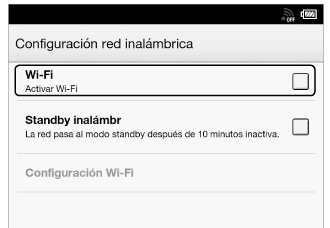
-
Marque la casilla que aparece a la derecha de [Wi-Fi] para activar la red Wi-Fi.
 [Wi-Fi]. Consulte Detalles.
[Wi-Fi]. Consulte Detalles.-
Apague la conexión [Wi-Fi] cuando no la esté utilizando para que la batería del Reader le dure más tiempo.
-
Active [Standby inalámbr] para prolongar la autonomía de la batería. Consulte Detalles.
Iconos de estado de la conexión Wi-Fi
|
Icono
|
Estado
|
 |
La conexión Wi-Fi está activada. El número de barras indica la intensidad de la señal Wi-Fi.
|
 |
La función de red Wi-Fi del Reader está en modo reposo. Consulte Detalles.
|
 |
No se detecta ningún punto de acceso Wi-Fi. En este estado, no se puede acceder a Reader Store.
|
 |
La opción [Wi-Fi] está apagada.
|
Elegir un tipo de conexión
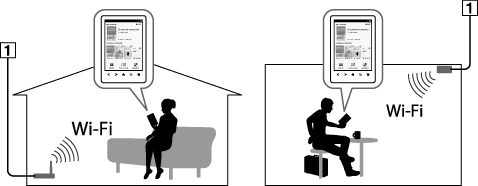
-
Internet
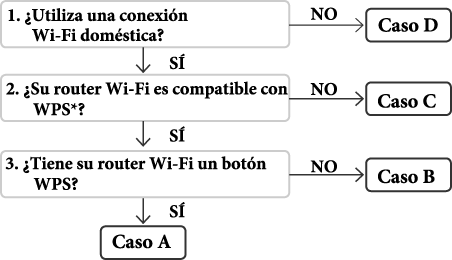
|
Caso A
|
|
Caso B
|
|
Caso C
|
|
Caso D
|
|
Configuración manual
|
Caso A: Router Wi-Fi compatible con WPS provisto de botón WPS
-
Toque [Método conf pulsador. WPS]
 [Iniciar].
[Iniciar].
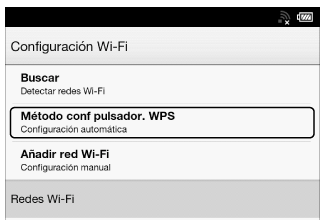
-
En su router Wi-Fi, pulse el botón “WPS” o “Conectar” sin dejar que pasen más de 2 minutos.*

-
Botón “WPS” o “Conectar”
-
Cuando la pantalla del Reader indique que ha terminado el proceso de configuración, toque [OK].
Caso B: Router Wi-Fi compatible con WPS con introducción de PIN
-
Toque [Añadir red Wi-Fi]
 [Método PIN WPS]
[Método PIN WPS]  [Iniciar].
[Iniciar].
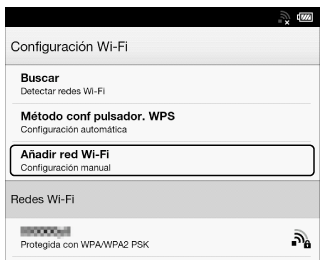
-
Después de introducir el PIN, toque [OK] en el Reader.
Caso C: Conexión a un router Wi-Fi no compatible con WPS
-
Toque [Buscar].
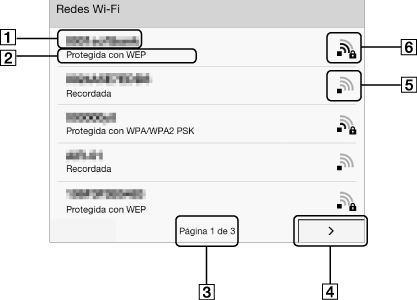
|
Opción
|
Descripción
|

|
SSID de la red
|

|
Tipo de sistema de seguridad
|

|
Indicador de página
|

|
Icono de cambio de página
|

|
La conexión Wi-Fi está activada y el Reader detecta una red no segura.
|

|
La conexión Wi-Fi está activada y el Reader detecta una red segura. Debe introducir una contraseña para conectarse al router Wi-Fi deseado. La contraseña también puede recibir el nombre de clave WEP/clave WPA/clave de cifrado/clave de red, etc.
|
-
Toque el SSID (identificador de conjunto de servicios) del router Wi-Fi en la lista [Redes Wi-Fi]. Para obtener información sobre cómo obtener el SSID de su router Wi-Fi, consulte el manual de instrucciones de su router Wi-Fi.
-
Si el sistema le pide que introduzca una contraseña, toque la zona de introducción de texto y escriba la contraseña con el teclado en pantalla.
-
Toque [Conectar].
Caso D: Conexión a una red Wi-Fi disponible
-
Toque [Buscar].
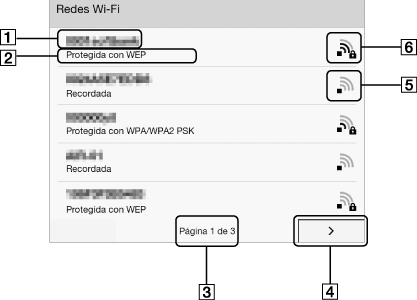
|
Opción
|
Descripción
|

|
SSID de la red
|

|
Tipo de sistema de seguridad
|

|
Indicador de página
|

|
Icono de cambio de página
|

|
La conexión Wi-Fi está activada y el Reader detecta una red no segura.
|

|
La conexión Wi-Fi está activada y el Reader detecta una red segura. Debe introducir una contraseña para conectarse al router Wi-Fi deseado. La contraseña también puede recibir el nombre de clave WEP/clave WPA/clave de cifrado/clave de red, etc.
|
-
Toque el SSID (identificador de conjunto de servicios) del router Wi-Fi en la lista [Redes Wi-Fi].
-
Si el sistema le pide que introduzca una contraseña, toque la zona de introducción de texto y escriba la contraseña con el teclado en pantalla.
-
Toque [Conectar].
-
Es posible que la aplicación [Navegador] se abra automáticamente para establecer la conexión con un punto de acceso público. De lo contrario, abra la aplicación [Navegador] manualmente: pulse el botón
 (Inicio) y toque [Aplicaciones]
(Inicio) y toque [Aplicaciones]  [Navegador].
[Navegador].
-
En la pantalla del navegador, pueden aparecer otros datos necesarios para establecer la conexión. Siga las instrucciones indicadas.
Configuración manual de una conexión Wi-Fi
-
Toque [Añadir red Wi-Fi].
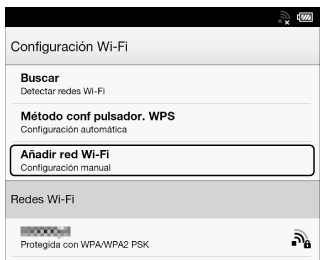
-
Toque [Inscripción manual].
-
Toque la zona de introducción de [SSID] y escríbalo con el teclado en pantalla.
-
Toque el menú [Método de seguridad] (el valor predeterminado es [Abrir]) y, después, toque el tipo de sistema de seguridad admitido.
-
Toque la zona de introducción de texto de [Contrasena] y escriba la contraseña con el teclado en pantalla y, después, toque [Term.]
 [Guardar].
[Guardar].
-
Toque el SSID guardado de la red en la lista [Redes Wi-Fi], en la pantalla [Configuración Wi-Fi].
-
Si el sistema le pide que introduzca una contraseña, toque la zona de introducción de texto y escriba la contraseña con el teclado en pantalla.
-
Toque [Conectar].
Indicaciones generales sobre la conectividad Wi-Fi
-
Mantenga pulsada una red SSID en la lista [Redes Wi-Fi] para consultar el estado del punto de acceso e información relacionada.
-
Antes de conectarse a una red inalámbrica, consulte todos los requisitos y también el nombre de usuario y/o la contraseña con su proveedor de Internet/Wi-Fi.
-
Puede configurar un máximo de 20 conexiones a redes Wi-Fi.
-
El Reader no es compatible con algunos sistemas de seguridad personalizados para redes Wi-Fi. Para obtener más información, póngase en contacto con su proveedor de Internet/Wi-Fi.
-
Si edita la contraseña de una red Wi-Fi a la que está conectado, el Reader intentará volverse a conectar a la red Wi-Fi con la nueva contraseña.
-
Para utilizar una dirección IP estática, pulse el botón
 (Menú)
(Menú)  toque [Avanzado] en la pantalla [Configuración Wi-Fi]
toque [Avanzado] en la pantalla [Configuración Wi-Fi]  toque [Utilizar IP estática]. No modifique este ajuste a menos que se lo indique un administrador de redes, ya que es posible que si lo hace se produzca algún problema con la conexión a redes Wi-Fi.
toque [Utilizar IP estática]. No modifique este ajuste a menos que se lo indique un administrador de redes, ya que es posible que si lo hace se produzca algún problema con la conexión a redes Wi-Fi.
-
Si un punto de acceso tiene un SSID (identificador de conjunto de servicios) privado, introduzca la información de conexión Wi-Fi manualmente.
-
Es posible que el punto de acceso filtre el acceso por la dirección MAC. Para consultar la dirección MAC pulse el botón
 (Inicio)
(Inicio)  toque [Aplicaciones]
toque [Aplicaciones]  [Configuración]
[Configuración]  [Acerca de]
[Acerca de]  [Información aparato] y después registre la dirección MAC en el punto de acceso para establecer una conexión Wi-Fi.
[Información aparato] y después registre la dirección MAC en el punto de acceso para establecer una conexión Wi-Fi.
-
Si está conectado a una red Wi-Fi, puede consultar la velocidad, la seguridad y otros datos de la red Wi-Fi pulsando el botón
 (Menú) y tocando [Informaciones de conexión] en la pantalla [Configuración Wi-Fi].
(Menú) y tocando [Informaciones de conexión] en la pantalla [Configuración Wi-Fi].
-
Una vez que un punto de acceso está configurado, para volver a conectarse a él solo tiene que tocarlo en la lista [Redes Wi-Fi] y tocar [Conectar].

 Primeros pasos
Primeros pasos